Schauen Sie sich die Themenartikel iCloud-Fotos werden unter Windows 10 nicht synchronisiert (heruntergeladen)? Probieren Sie diese Lösungen aus! in der Kategorie an: https://ar.taphoamini.com/wiki/ bereitgestellt von der Website Ar.taphoamini.com.
Weitere Informationen zu diesem Thema iCloud-Fotos werden unter Windows 10 nicht synchronisiert (heruntergeladen)? Probieren Sie diese Lösungen aus! finden Sie in den folgenden Artikeln: Wenn Sie einen Beitrag haben, kommentieren Sie ihn unter dem Artikel oder sehen Sie sich andere Artikel zum Thema iCloud-Fotos werden unter Windows 10 nicht synchronisiert (heruntergeladen)? Probieren Sie diese Lösungen aus! im Abschnitt „Verwandte Artikel an.
iCloud, ein Cloud-Speicher- und Computerdienst von Apple Inc., bietet 5 GB kostenlosen Speicherplatz (für jeden Benutzer mit einer Apple-ID), um Apps und Einstellungen auf iPhone-, iPad- und iPod-Geräten zu sichern. Darüber hinaus synchronisiert dieser Dienst Ihre Fotos, Dokumente und E-Mails mit Ihrem Computer und Ihren Mobilgeräten. iCloud Photos bietet eine bequeme Möglichkeit, auf Fotos zuzugreifen, die mit Ihren iOS-Geräten aufgenommen wurden. Aber manchmal beschweren sich Benutzer „iCloud-Fotos werden nicht mit dem Computer synchronisiert“ Während der Verwendung von iCloud Photo Library oder My Photo Stream auf einem Windows-Computer. Viele Benutzer melden Probleme wie „Mein Foto-Feed wird nicht mit meinem Computer synchronisiert“ oder „iCloud-Fotos werden unter Windows 10 nicht mit meinem Computer synchronisiert“. Und andere iCloud-Fotos für diejenigen, die es nicht auf einen Windows 10-PC herunterladen.
Inhalt
iCloud-Fotos werden nicht mit Ihrem Computer synchronisiert
Wenn Sie auch mit diesem Problem konfrontiert sind, Mac oder Windows 10/8/7 iCloud kann keine Fotos synchronisieren, iCloud-Fotos werden nicht auf den PC heruntergeladen, befolgen Sie bitte die folgenden Schritte zur Fehlerbehebung.
Richten Sie iCloud-Fotos ein, um sie mit anderen Geräten zu synchronisieren
Wenn Sie die iCloud-Fotomediathek aktivieren, werden Ihre Fotos und Videos standardmäßig automatisch in die iCloud hochgeladen und schließlich mit Ihrem iOS-Gerät und Computer synchronisiert. Sie können sie jedoch aktivieren meine Foto Strecke, Dadurch werden alle aufgenommenen Bilder automatisch mit anderen Geräten synchronisiert, wenn Sie (und diese) sich mit einem Wi-Fi-Netzwerk verbinden.
- öffne das iCloud Anwendung
- im Jahr die Kiste erscheint, klicken Sie Einstellungen Schaltfläche neben den Fotos.
- Aktivieren Sie das damit markierte Kästchen Meine Foto Strecke um diese Option zu aktivieren.
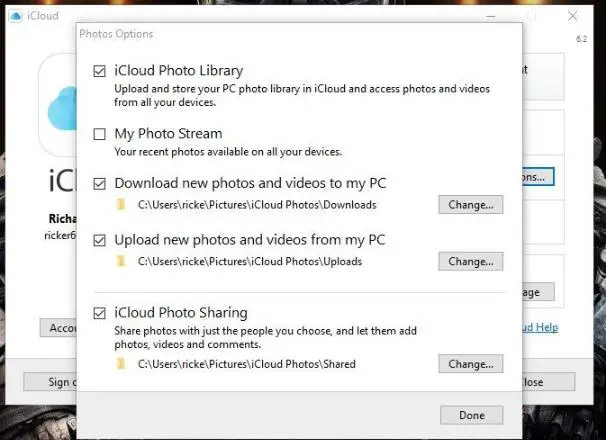
iCloud aktualisieren
Sie können beides tun Laden Sie das Update hier herunter oder Sie können es in Windows selbst tun.
- Geben Sie „Apple“ in das Suchfeld von Cortana ein und wählen Sie „Apple Software Update“, um das Fenster zu öffnen.
- Warten Sie, während der Updater nach verfügbaren Updates sucht.
- Wenn es ein iCloud-Update gibt, wählen Sie es aus und klicken Sie auf Installieren.
- Erwägen Sie auch, andere Apple-Software wie iTunes zu aktualisieren.
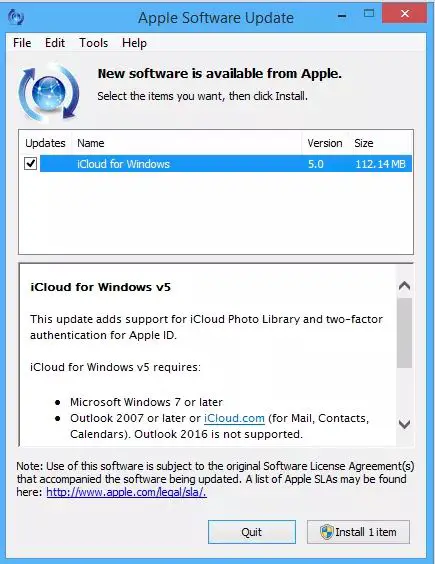
Schalten Sie iCloud-Fotos ein
Stellen Sie sicher, dass die iCloud-Fotomediathek auf Ihrem Computer aktiviert ist. Öffnen Sie es dazu
- Auf iPhone/iPad in iOS 11: Gehen Sie zu Einstellungen > [your name] > iCloud > Fotos und wechseln Sie dann zu iCloud Photo Library und My Photo Stream.
- Auf einem Computer: Klicken Sie auf das iCloud-Symbol in der Taskleiste und wählen Sie iCloud-Einstellungen öffnen. Stellen Sie sicher, dass Fotos aktiviert ist, und klicken Sie daneben auf Einstellungen. Aktivieren Sie als Nächstes das Kontrollkästchen neben iCloud Photo Library und My Photo Stream.
Melden Sie sich von iCloud ab und wieder an
Wenn Sie feststellen, dass Ihre iCloud-Einstellungen oder Netzwerkverbindung in Ordnung sind, Sie Ihre iCloud-Fotos aber immer noch nicht mit Ihrem Computer synchronisieren können, versuchen Sie, sich auf Ihren Geräten von iCloud abzumelden und erneut anzumelden.
Auf dem iPhone/iPad:
- Es geht Einstellungen > [your name] und scrollen Sie nach unten, um es auszuwählen Abbestellen.
- Geben Sie Ihr Apple-ID-Passwort ein, wenn „Mein iPhone suchen“ aktiviert ist, und melden Sie sich dann von iCloud ab.
- Erzwinge einen Neustart deines iPhones. (Es ist besser, Ihr iPhone auf dem Computer zu sichern, um Datenverlust zu vermeiden.)
- Es geht Einstellungen Melden Sie sich bei iCloud an und überprüfen Sie dann, ob Ihre iCloud-Fotos mit Ihrem iPhone synchronisiert sind.
Auf einem Computer:
- berühre es iCloud-Symbol in der Windows-Taskleiste und wählen Sie es aus Öffnen Sie die iCloud-Einstellungen.
- klicken Abbestellen Im iCloud-Fenster.
- berühre es iCloud-Symbol auf das Fach und wählen Sie es aus Gib deinen Namen ein.
iCloud-Fotos werden nicht auf den Computer heruntergeladen
Auch wenn Sie keine iCloud-Fotos auf Ihren Windows 10-PC herunterladen können, probieren Sie diese Lösungen aus.
Richten Sie iCloud-Fotos ein
Sobald Sie iCloud-Fotos eingerichtet haben, um Ihre Fotos ordnungsgemäß herunterzuladen, müssen Sie in das Bedienfeld „Fotos-Einstellungen“ eintauchen. Klicken Sie dazu auf das iCloud-Symbol in der Taskleiste und dann auf iCloud-Einstellungen öffnen.
Klicken Sie hier neben Fotos auf Einstellungen, um das Fenster mit den Fotoeinstellungen zu öffnen.
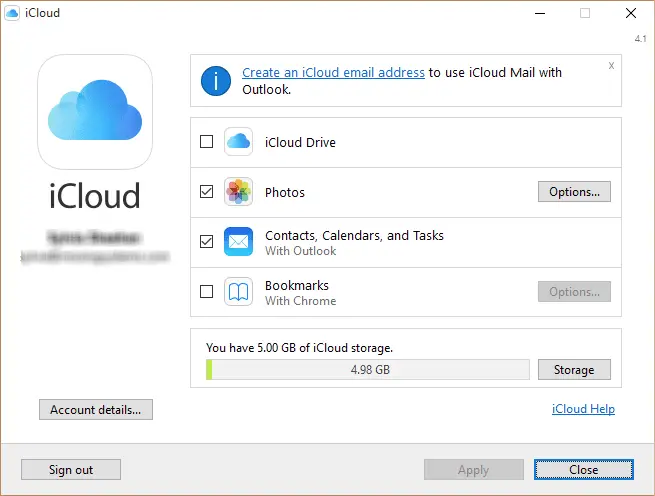
Und stellen Sie sicher, dass die iCloud-Fotomediathek und „Neue Fotos und Videos auf meinen Computer herunterladen“ aktiviert sind.
Schalten Sie meinen Fotostream ein
Wenn auf bestimmten iOS-Geräten nur „Mein Fotostream“ aktiviert ist, lädt iCloud-Fotos die neuesten Fotos von diesen Geräten nur herunter, wenn „Fotostream“ auf Ihrem Computer aktiviert ist. Um diese Funktion zu aktivieren, kehren Sie zu den Fotoeinstellungen zurück und aktivieren Sie das Kontrollkästchen neben Mein Fotostream. Wenn Sie fertig sind, klicken Sie auf die Schaltfläche, um Ihre Änderungen zu speichern.
Beachten Sie, dass „Mein Fotostream“ nur Fotos, keine Videos zwischen Geräten synchronisiert. Außerdem sollte der Fotostream beim Zugriff auf iCloud-Fotos im Ordner „Downloads“ und nicht in Unterordnern angezeigt werden.
Starten Sie die iCloud-Prozesse neu
Auch hier enthält iCloud viele Prozesse von iCloud Drive, iCloud Photo Library bis hin zu iCloud Services. Das Erzwingen dieser Prozesse aus dem Speicher zwingt iCloud zum Beenden, was sehr nützlich ist, da die App Ihnen normalerweise keine Möglichkeit zum Beenden bietet.
Klicken Sie dazu mit der rechten Maustaste auf die Taskleiste und wählen Sie Task-Manager.
Wählen Sie hier auf der Registerkarte Prozesse die hervorgehobenen Prozesse aus und beenden Sie sie iCloud, iCloud-Laufwerk, iCloud-Fotobibliothek, iCloud PhotoStreamund iCloud-Dienste.
Dies sollte aus dem iCloud-Speicher stammen. Die App sollte neu laden und Sie automatisch anmelden. Glücklicherweise werden blockierte Downloads automatisch fortgesetzt.
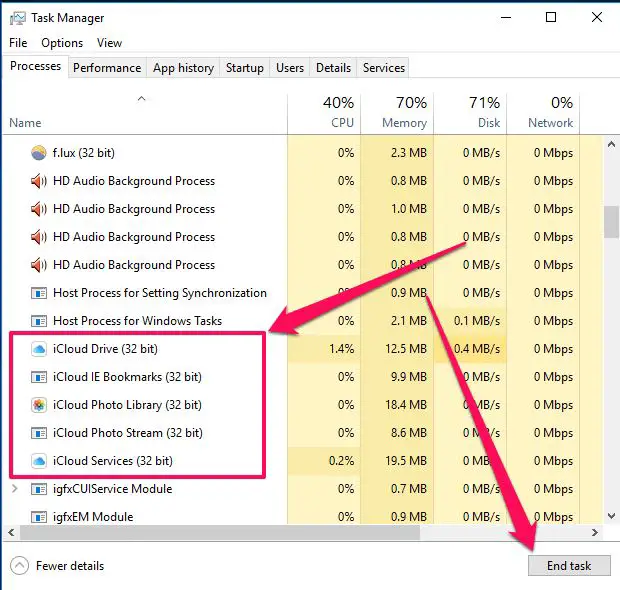
Ändern Sie den Speicherort für iCloud-Fotos
Wenn Ihr Festplattenspeicher für iCloud-Fotos voll ist, werden iCloud-Fotos natürlich nicht auf Ihren Computer heruntergeladen. Sie können den Speicherpfad von iCloud-Fotos ganz einfach auf eine andere Festplatte mit ausreichend Speicherplatz ändern.
- Gehen Sie auf Ihrem Computer zu iCloud > Fotos und klicken Sie auf die Schaltfläche Ändern... neben „Neue Fotos und Videos auf meinen Computer herunterladen“.
- Wählen oder erstellen Sie einen Ordner auf einer anderen Festplatte und klicken Sie zum Übernehmen auf OK.
Erzwingen Sie das Herunterladen von iCloud-Fotos
Sie stellten auch sicher, dass iCloud Photos korrekt eingerichtet, My Photo Stream aktiviert und iCloud neu gestartet wurde. Wenn jedoch keine neuen Fotos gefunden werden, zwingen wir die App, den Download erneut zu starten.
Klicken Sie auf das iCloud-Symbol in der Taskleiste und dann auf Fotos herunterladen.
Sie sollten jetzt ein Popup-Fenster zum Herunterladen von Fotos und Videos finden, in dem Sie Fotos auswählen können, die Sie von iCloud herunterladen möchten, gruppiert nach Jahr.
Wählen Sie „Alle“, um die gesamte iCloud-Fotomediathek herunterzuladen. Alternativ können Sie die Dateien nach Jahr herunterladen, was nur nützlich ist, wenn Sie nur die neuesten Fotos herunterladen möchten - Sie sollten besser monatlich Fotos auswählen, aber das ist ungefähr das Beste, was Sie bekommen können.
Klicken Sie auf die Schaltfläche Herunterladen, um den Download zu starten. Es kann eine Weile dauern, aber Ihre Fotos sollten in Ihrem Ordner „iCloud-Fotos-Downloads“ angezeigt werden.
Haben diese Lösungen Ihnen geholfen, das Problem zu lösen? iCloud-Fotos werden nicht mit Ihrem Computer synchronisiert Besessenheit iCloud-Fotos werden in Windows 10 nicht heruntergeladen? Lassen Sie uns wissen, welche Option für Sie geeignet ist.
auch lesen
Einige Bilder zum Thema iCloud-Fotos werden unter Windows 10 nicht synchronisiert (heruntergeladen)? Probieren Sie diese Lösungen aus!
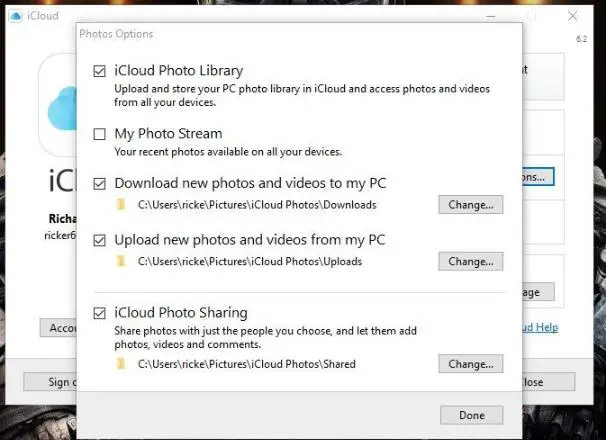
Einige verwandte Schlüsselwörter, nach denen die Leute zum Thema suchen iCloud-Fotos werden unter Windows 10 nicht synchronisiert (heruntergeladen)? Probieren Sie diese Lösungen aus!
#iCloudFotos #werden #unter #Windows #nicht #synchronisiert #heruntergeladen #Probieren #Sie #diese #Lösungen #aus
Weitere Informationen zu Schlüsselwörtern iCloud-Fotos werden unter Windows 10 nicht synchronisiert (heruntergeladen)? Probieren Sie diese Lösungen aus! auf Bing anzeigen
(*14*)
Die Anzeige von Artikeln zum Thema iCloud-Fotos werden unter Windows 10 nicht synchronisiert (heruntergeladen)? Probieren Sie diese Lösungen aus! ist beendet. Wenn Sie die Informationen in diesem Artikel nützlich finden, teilen Sie sie bitte. vielen Dank.
